Maison >Tutoriel système >Série Windows >Guide d'installation authentique de Win10
Guide d'installation authentique de Win10
- PHPzavant
- 2024-01-04 21:48:19787parcourir
Après la sortie du système Win10, de nombreux amis ont voulu l'installer, mais ils ne savaient pas lesquels vérifier et lesquels abandonner. Aujourd'hui, je vais vous présenter les étapes détaillées du véritable didacticiel d'installation de Win10. vous aider. Jetons un coup d'oeil ensemble.

Tutoriel d'installation de Win10 authentique
1. Tout d'abord, nous devons rechercher sur le site officiel de téléchargement de Win10. Vous pouvez rechercher « télécharger Win10 », puis trouver « Télécharger l'outil d'installation maintenant » dans l'icône, et cliquer. Télécharger.
2. Une fois le téléchargement terminé, sélectionnez l'outil de téléchargement, puis sélectionnez Exécuter. Il est recommandé de sélectionner le programme téléchargé, de cliquer avec le bouton droit et de sélectionner Exécuter en tant qu'administrateur ; sur la page des conditions de licence, veuillez sélectionner Accepter.
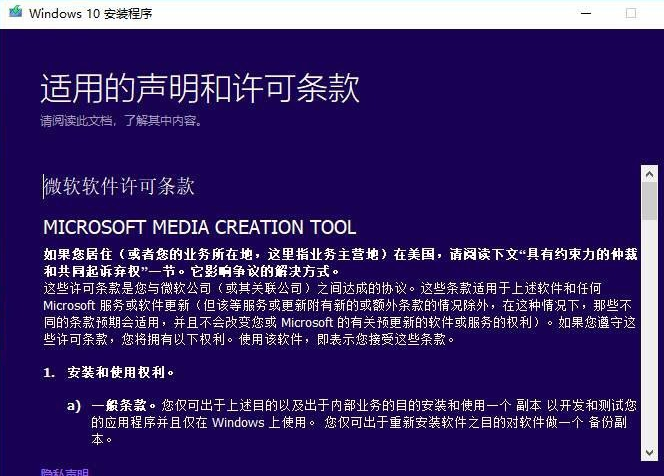
3. Sur la page, choisissez d'installer le support pour un autre ordinateur (si vous mettez à niveau votre propre ordinateur, vous pouvez choisir de mettre à niveau cet ordinateur, puis sélectionnez). Suivant.
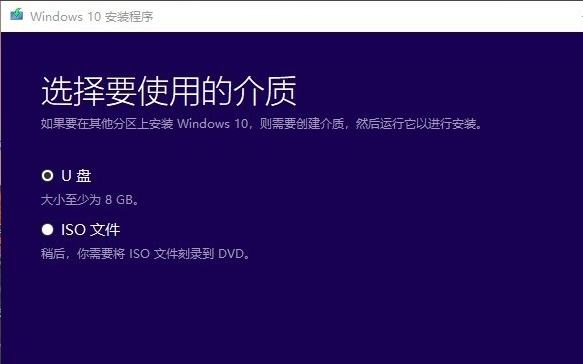
4. Sélectionnez la langue par défaut ici, branchez un disque U vierge avec au moins 8 Go d'espace sur l'ordinateur, puis passez à l'étape suivante (assurez-vous d'abord d'insérer le disque U et de le lire avec succès avant de passer à l'étape suivante) ; sélectionnez le support d'installation. S'il s'agit d'une clé USB, cliquez sur Suivant ; à ce moment, le programme d'installation formatera la clé USB, puis commencera à télécharger et à installer le fichier image win10, et attendra le installation à terminer.
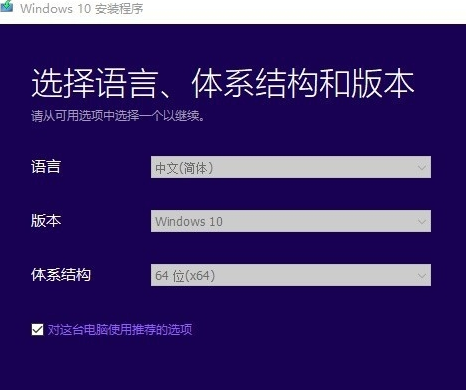
5. Si vous mettez à niveau votre propre ordinateur, redémarrez simplement l'ordinateur ; si vous effectuez l'installation sur un autre ordinateur, insérez le disque U dans l'ordinateur et allumez-le si l'ordinateur ne démarre pas automatiquement sur l'USB ; pour accéder au programme d'installation, vous devrez peut-être ouvrir le menu de démarrage ou modifier l'ordre de démarrage dans le BIOS de l'ordinateur ou les paramètres UEFI. Pour ouvrir le menu de démarrage ou modifier l'ordre de démarrage, vous devez généralement appuyer sur une touche (telle que F2, F12, Supprimer ou ESC) immédiatement après avoir allumé l'ordinateur. Pour obtenir des instructions sur l'accès au menu de démarrage de votre ordinateur ou sur la modification de l'ordre de démarrage de votre ordinateur, consultez la documentation fournie avec votre ordinateur ou visitez le site Web du fabricant.

6. Les nouveaux ordinateurs peuvent généralement accéder directement au programme d'installation. Après avoir entré le programme d'installation, si vous mettez à niveau votre propre ordinateur, choisissez la première option. Pour installer le système sur un nouvel ordinateur, choisissez la deuxième option. installez uniquement Windows. Sélectionnez ici. Le deuxième.
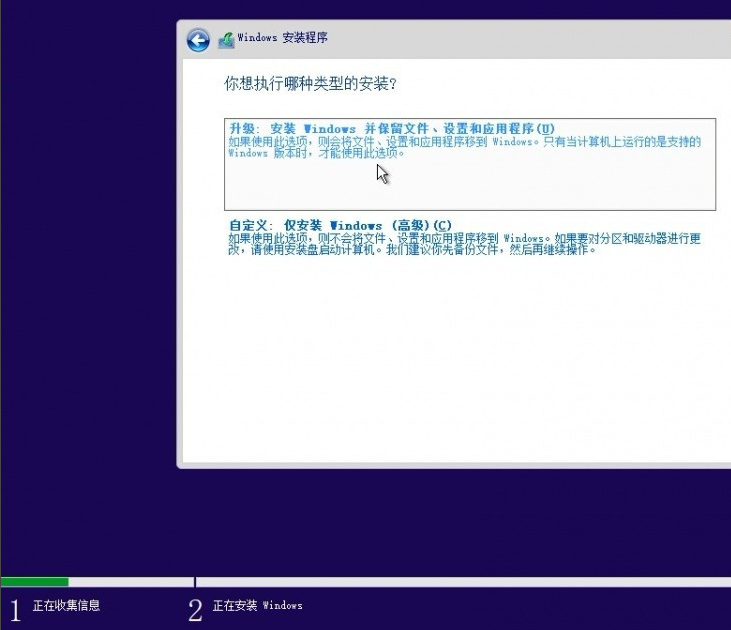
7. Concernant la clé, sélectionnez directement Je n'ai pas de clé
8. En plus de la version entreprise, vous pouvez choisir ici. Il est recommandé de choisir la version professionnelle. 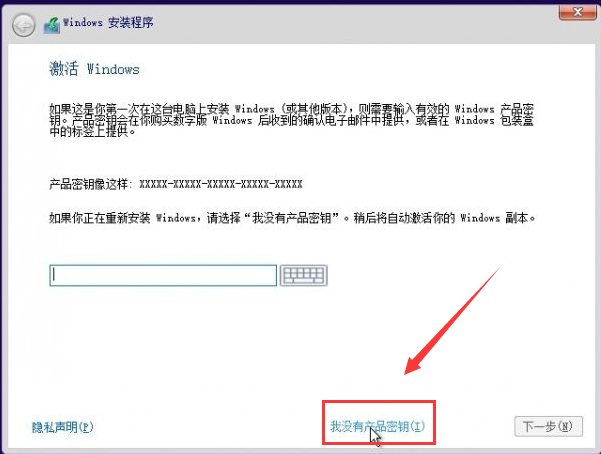
9. Sélectionnez ici l'emplacement d'installation de win10. Si votre disque dur est volumineux, vous pouvez choisir d'en créer un nouveau pour le partitionner directement. Veuillez noter que la taille du disque est sélectionnée en fonction de 1G=1024M lors du partitionnement. cela peut donc être nécessaire ici. Faites quelques calculs. Veuillez allouer au moins 50 Go d'espace au lecteur C. Une fois le partitionnement terminé, sélectionnez la partition principale (lecteur C) et cliquez sur Suivant après l'avoir sélectionnée. 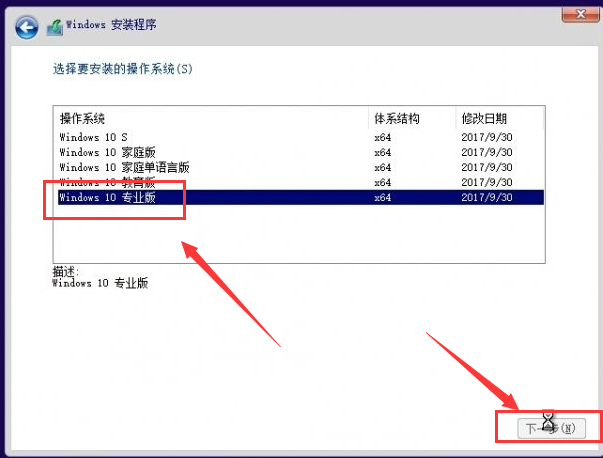
10. Une fois ici, attendez tranquillement l'installation du système 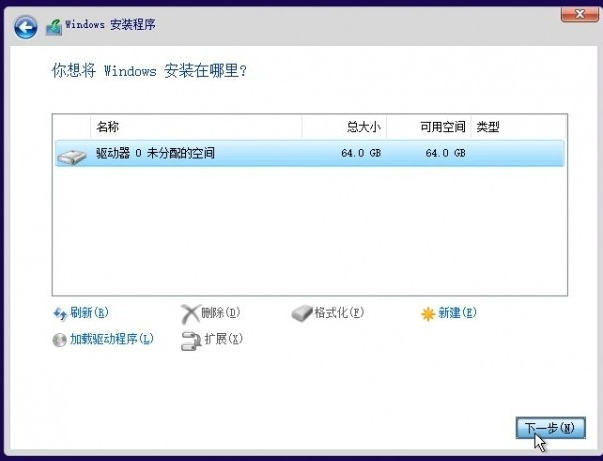
11. Lorsque vous voyez cette phrase, cela signifie que l'installation du système est terminée. 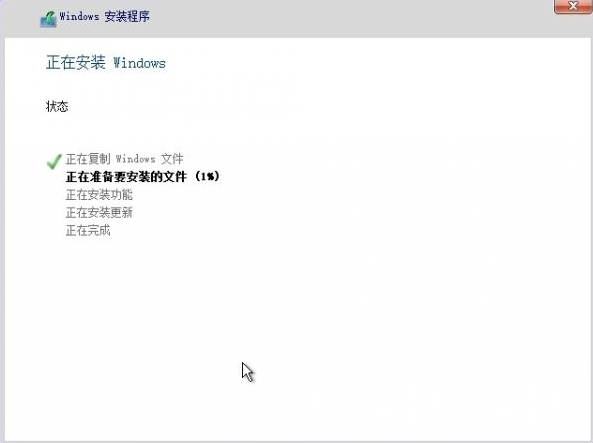
12. Ensuite, sur la page Installer Windows, sélectionnez vos préférences de langue, d'heure et de clavier, puis sélectionnez Suivant pour accéder au nouveau Windows 10. 
Ce qui précède est le contenu détaillé de. pour plus d'informations, suivez d'autres articles connexes sur le site Web de PHP en chinois!
Articles Liés
Voir plus- Tutoriel d'installation pour l'utilisation des composants vue et element (tutoriel détaillé)
- Dernier tutoriel de téléchargement et d'installation de phpMyAdmin (avec vidéo)
- Tutoriel détaillé de téléchargement et d'installation pour php
- tutoriel d'installation de win10 vb6.0
- Tutoriel d'installation du plug-in php d'Idea

